Jak naprawić typowe błędy i błędy Generation Zero?
Opublikowany: 2019-04-03Avalanche Studios, twórcy serii Just Cause, wydali właśnie kolejną ekscytującą grę przygodową zatytułowaną Generation Zero.
Osadzona na wiejskich terenach Szwecji ta strzelanka FPS z dynamiczną ścieżką dźwiękową z lat 80. i bardzo realistyczną akustyką pozwala przetrwać we wrogim, otwartym świecie z zabójczymi robotami na całym świecie.
W grze walczysz z wrogimi maszynami, które zaatakowały spokojną okolicę, zamieniając ją w strefę wojny. Możesz iść sam we własnym tempie lub połączyć siły ze znajomymi w trybie kooperacji, aby połączyć swoje unikalne umiejętności, wskrzesić powalonych znajomych i dzielić się łupami po pokonaniu wroga.
Nigdy nie ma nudnej chwili, ponieważ stale generowani są nowi wrogowie. Wszelkie szkody, które wyrządzisz, są trwałe. Więc następnym razem, gdy natkniesz się na grupę spacerowiczów, wiesz, czy spotkałeś wcześniej któregoś z nich i widzisz, jak bardzo ich osłabiłeś. Następnie wystarczy zadać cios kończący.
Ale problem z tą grą polega na tym, że gdy napotykasz przerażające pełzające w przygodzie, napotykasz je również bez. Użytkownicy na forum gry narzekali na irytujące błędy i błędy, które psują im wrażenia z gry.
Tutaj przyjrzymy się, jak je naprawić.
Powszechne błędy generacji zero
Są to częste problemy, z którymi muszą sobie radzić użytkownicy. Przedstawię każdy problem z konkretnymi skargami zgłoszonymi przez różnych graczy.
Problemy z grafiką gry
Niektóre sekcje Generation Zero mogą się zepsuć.
Kiedy celuję w dół ze szczytu kościoła Iboholmen, patrząc przez północne okno, pojawiają się obszary, które zaczynają migać.
Problemy z dołączeniem do gry w trybie współpracy
W sekcji dla wielu graczy użytkownicy zgłosili, że nie byli w stanie się zobaczyć. W innych przypadkach gracze byli rozłączeni lub w ogóle nie mogli dołączyć do sesji współpracy.
Próbowałem przez 15 minut dołączyć do gry w trybie współpracy, ale ciągle mnie wyrzucają.
Postęp w grze nie zostanie zapisany
Wielu graczy musiało rozpocząć nową grę, ponieważ nie mogli zapisać swoich postępów.
Po dojściu do punktu, w którym uruchamiany jest automatyczny zapis, powinienem móc kontynuować zapisaną grę z menu głównego. Ale kiedy wychodzę na pulpit lub gra się zawiesza, wszystkie moje ustawienia zostają przywrócone do wartości domyślnych i widzę tylko opcję rozpoczęcia nowej gry. Nie mogę już kontynuować zapisanej gry.
Mysz i klawiatura nie działają
Czasami klawiatura i mysz nie reagują i nie można wykonywać żadnych ruchów.
Zgadzam się. Mysz też… Są pewne utrzymujące się problemy.
Awarie gry
Niektórzy gracze doświadczyli awarii gry w różnych momentach.
Nie odniosłem wielkiego sukcesu w graniu w tę grę. Najdłuższy odcinek, jaki przeżyłem, trwał około 10 minut, zanim gra się zablokowała i zawiesiła.
Problemy z czarnym ekranem
Podczas uruchamiania gry niektórzy użytkownicy zgłaszali, że widzi tylko czarny ekran.
Pozbądź się błędów Generation Zero
- Jak naprawić Nie mogę dołączyć do gry w trybie współpracy
- Jak naprawić postęp gry nie zapisuje się w Generacji Zero
- Jak pozbyć się problemów graficznych generacji zero
- Jak rozwiązać problemy z czarnym ekranem
- Jak zapobiegać awariom gry
- Jak naprawić niedziałające myszy i klawiaturę?
- Jak naprawić problemy z dźwiękiem w Generation Zero
Poprawka 1: Nie mogę dołączyć do gry w trybie współpracy
Jeśli nie możesz dołączyć do gry w trybie współpracy, wystarczy, że dodasz swoją grę do białej listy za pośrednictwem Zapory systemu Windows. W ten sposób nie będziesz mieć problemów z połączeniem. Ty i osoby, z którymi chcesz grać, powinniście również uruchamiać grę z uprawnieniami administratora.
Poprawka 2: Problemy z zapisem gry
Zezwól na Generation Zero, usuwając go z listy zablokowanych aplikacji w oprogramowaniu antywirusowym. Gdy to zrobisz, gra może zapisać pliki zapisu, dzięki czemu będziesz mógł zapisać swoje ustawienia i postępy bez dalszych problemów.
Poprawka 3: Problemy z grafiką
Aby rozwiązać problemy z GPU Generation Zero, kliknij prawym przyciskiem myszy na pulpicie i wybierz Zarządzaj ustawieniami 3D . Powinno to doprowadzić Cię do panelu sterowania NVidia . Wybierz grę w Ustawieniach programu i ustaw Zarządzanie energią na „ Preferuj maksymalną moc ”.

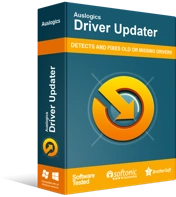
Rozwiązywanie problemów z komputerem za pomocą narzędzia do aktualizacji sterowników
Niestabilna wydajność komputera jest często powodowana przez przestarzałe lub uszkodzone sterowniki. Auslogics Driver Updater diagnozuje problemy ze sterownikami i umożliwia aktualizację starych sterowników jednocześnie lub pojedynczo, aby komputer działał płynniej
Ważne jest, aby zawsze aktualizować sterowniki karty graficznej. Na szczęście możesz to zrobić automatycznie za pomocą narzędzia Auslogics Driver Updater. Powiadomi Cię o nieaktualnych sterownikach i umożliwi pobranie i zainstalowanie najnowszych wersji zalecanych przez producenta.
Poprawka 4: Problemy z czarnym ekranem
Aby naprawić problem z czarnym ekranem, najpierw uruchom grę w trybie okienkowym. Jeśli to nie zadziała, przejdź do klienta Steam i kliknij Napraw lub Zweryfikuj Generation Zero w bibliotece .
Poprawka 5: Awarie gry
Aby zatrzymać awarie gry podczas gry, upewnij się, że żaden program do przetaktowywania nie jest uruchomiony w tym samym czasie. Jeśli jest, wyłącz go.
Kolejną rzeczą, którą powinieneś zrobić, aby to naprawić, jest przejście do zakładki Ustawienia 3D w panelu sterowania NVidia i wyłączenie DSR (Dynamic Super Sampling).
Poprawka 6: Mysz i klawiatura nie odpowiadają
Aby mysz znów działała, spróbuj nacisnąć klawisz Tab na klawiaturze lub Alt + Tab . Jeśli sama klawiatura nie odpowiada, odłącz ją i podłącz ponownie. Działa to również w przypadku kontrolerów.
Poprawka 7: Brak problemu z dźwiękiem w Generation Zero
Pierwszą rzeczą, którą musisz zrobić, to upewnić się, że dźwięk systemu Windows nie jest wyciszony. Powinieneś także wyłączyć wszystkie urządzenia dźwiękowe z wyjątkiem głośnika, którego chcesz użyć, lub głośnika wewnętrznego. Aby to zrobić, kliknij prawym przyciskiem myszy ikonę głośnika u dołu ekranu, a następnie kliknij Dźwięki i przejdź do zakładki Odtwarzanie .
Powinieneś także spróbować zmienić dźwięk z dźwięku przestrzennego na stereo.
W przerywnikach dźwiękowych występuje problem z dźwiękiem. Jeśli napotkasz niski poziom dźwięku, kliknij prawym przyciskiem myszy ikonę głośnika systemu Windows i uruchom Rozwiązywanie problemów z dźwiękiem . Pamiętaj również o zaktualizowaniu sterownika audio.
Dodatkowe wskazówki
Oto kilka dodatkowych wskazówek, których potrzebujesz, aby płynnie uruchomić Generation Zero w systemie Windows:
- Rozważ minimalne i zalecane wymagania systemowe:
Zalecana
- System operacyjny: Windows 10
- RAM: 16 GB
- Architektura: 64-bitowa
- Karta graficzna: NVidia GTX 960 / R9 280 – 4 GB VRAM
- Wolne miejsce na dysku twardym: 35 GB
- Procesor: czterordzeniowy Intel i7
Minimum
- System operacyjny: Windows 7 z dodatkiem Service Pack 1
- RAM: 8 GB
- Architektura: 64-bitowa
- Karta graficzna: NVidia GTX 660 / ATI HD7870 – 2 GB VRAM / Intel Iris Pro Graphics 580
- Wolne miejsce na dysku twardym: 35 GB
- Procesor: czterordzeniowy Intel i5
- Przed uruchomieniem gry zakończ wszystkie programy działające w tle.
Mam nadzieję, że te wskazówki okażą się skuteczne.
Chcielibyśmy usłyszeć twoje myśli. Zostaw komentarz w sekcji poniżej.
